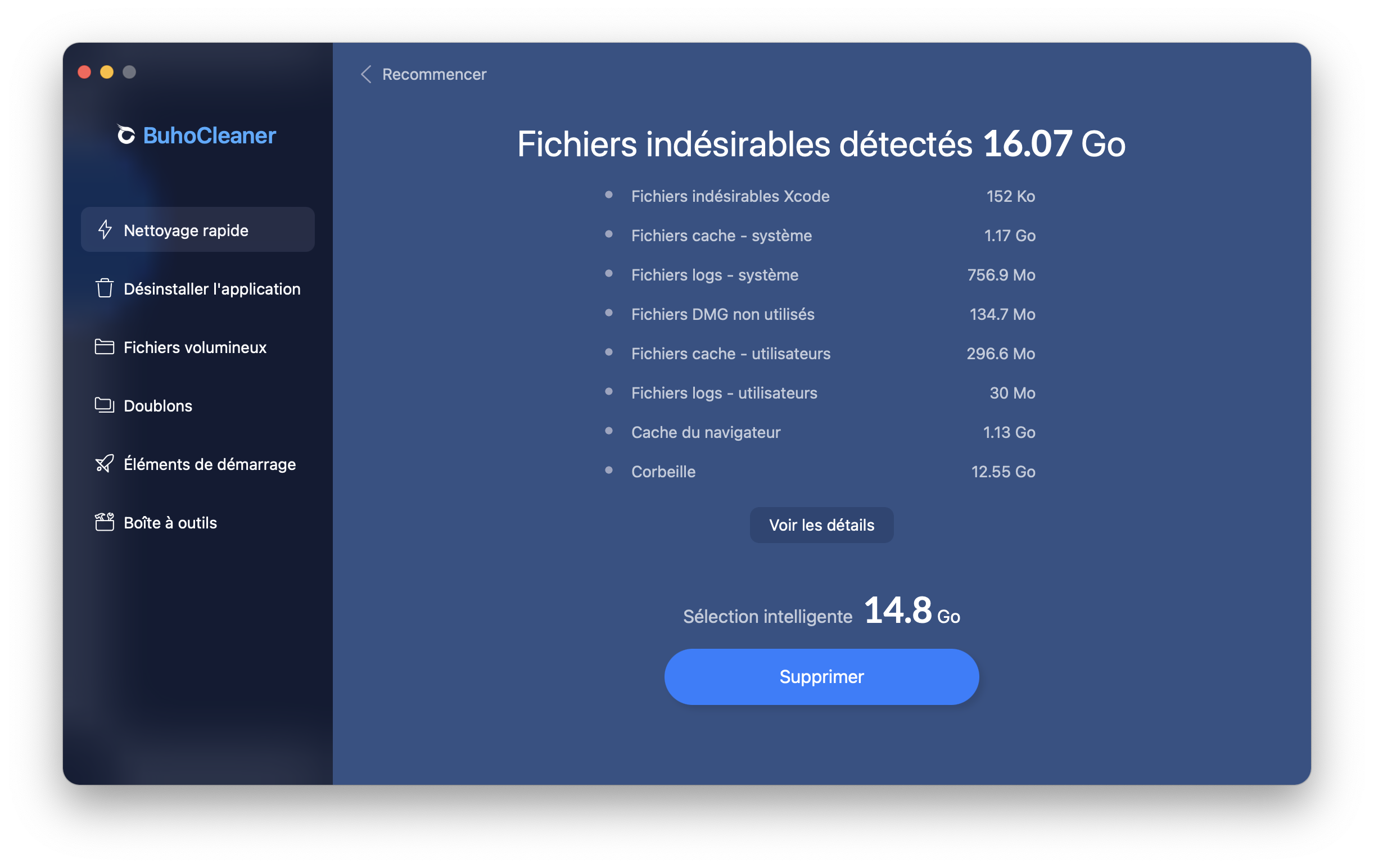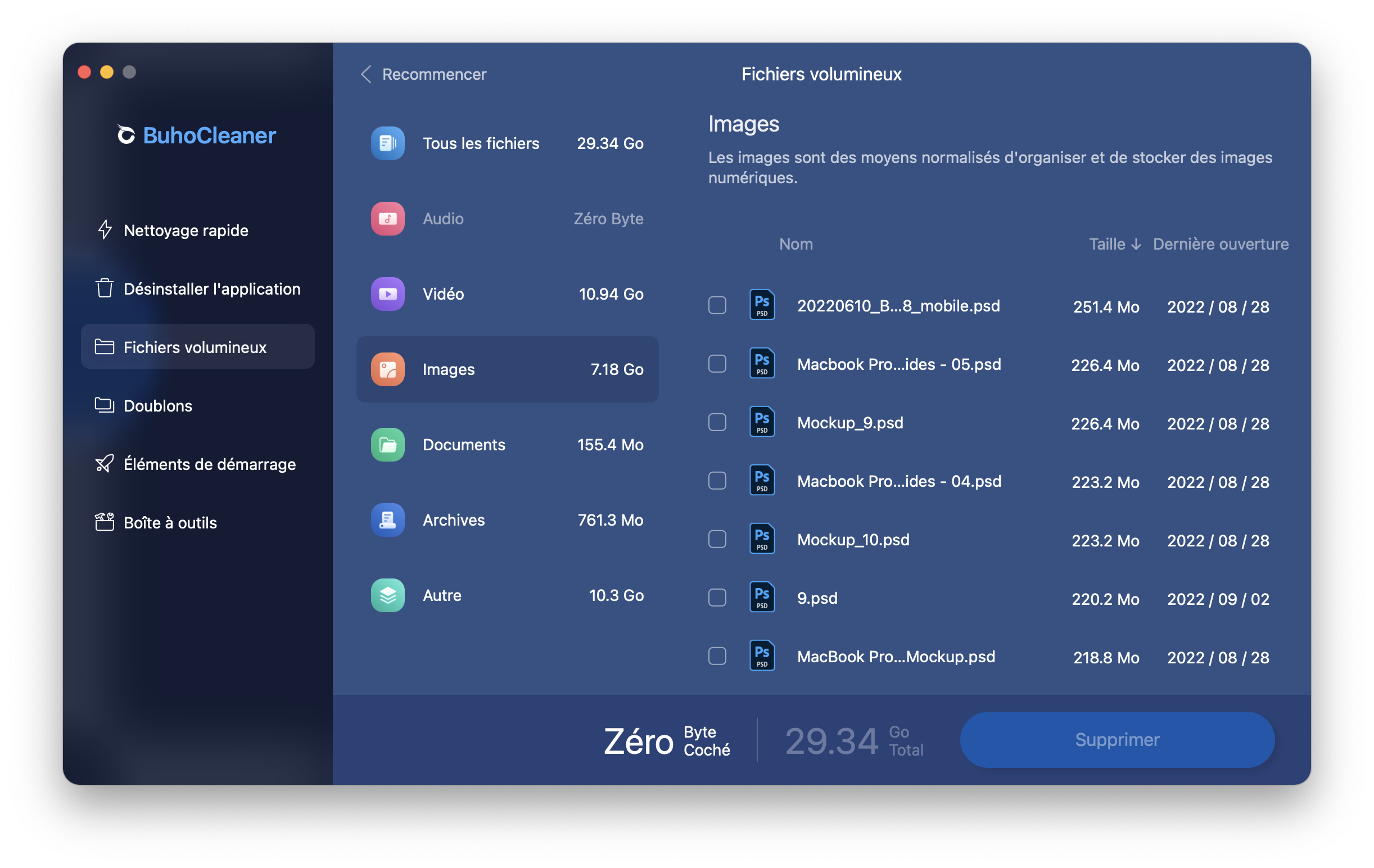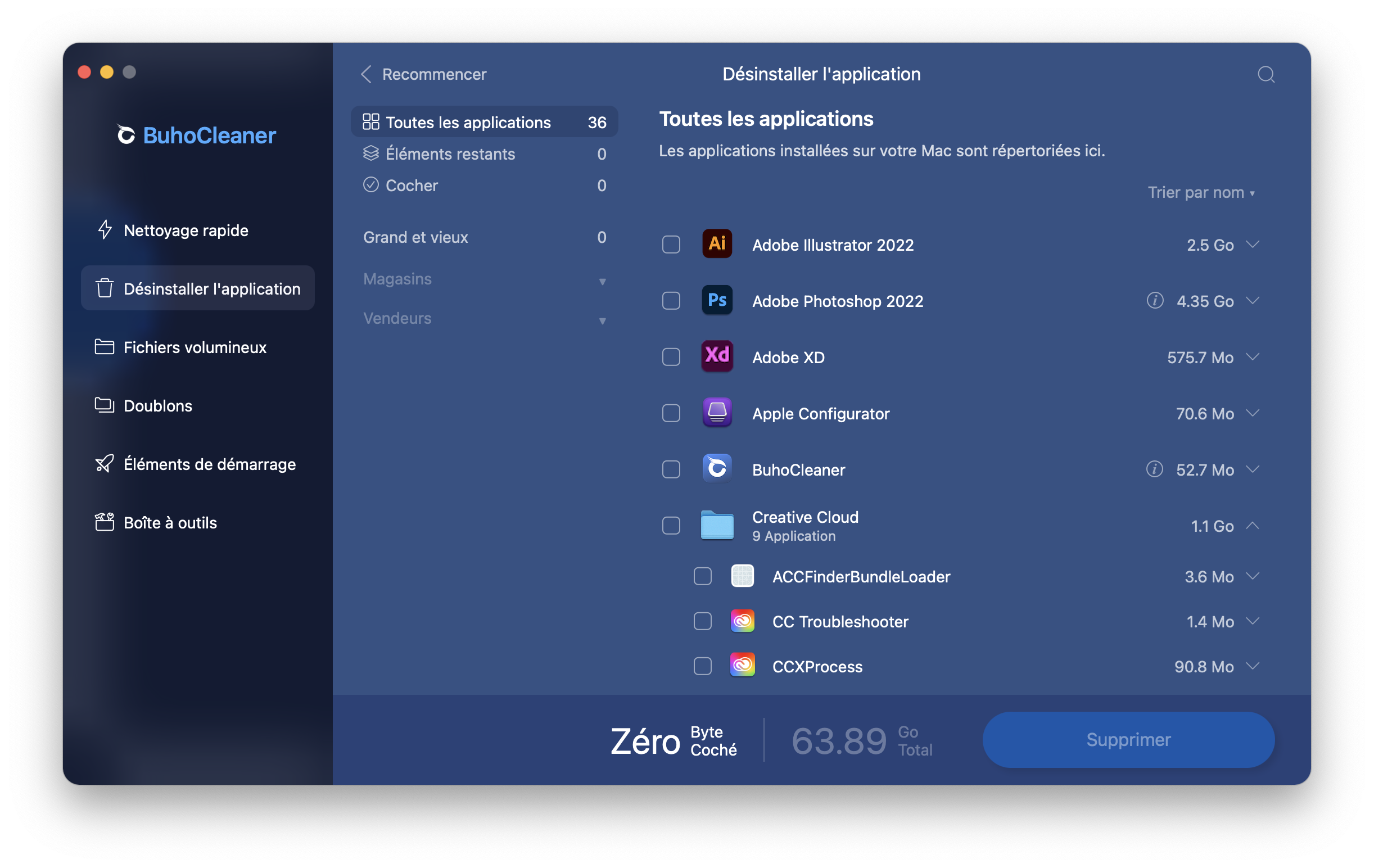Le processus de libération d’espace disque sur un Mac est un peu plus compliqué que sur Windows. Par exemple, lorsque vous souhaitez désinstaller un programme de votre Mac, vous devez accéder au dossier Applications, trouver l’application dont vous n’avez plus besoin, puis la glisser dans la corbeille. Vous devez ensuite vider manuellement la corbeille, car il n’y a pas d’outil de désinstallation de programmes sur un Mac.
Dans cet article de blog, nous verrons différentes astuces pour libérer de l’espace disque sur votre Mac afin de ne plus avoir à vous soucier de manquer de stockage.
Comment réduire la taille des caches sur Mac ?
Oui, vous devriez vider le cache sur votre Mac pour libérer de l’espace sur le disque et optimiser les performances de votre Mac. Vider le cache de votre navigateur vous aidera aussi à éviter le suivi en ligne indésirable. Donc, si vous vous souciez de votre vie privée lors de la navigation, il s’agira de la bonne méthode à utiliser.
Cependant, assurez-vous de pouvoir répondre à la question « Quel cache puis-je vider sur mon Mac ? » avant de vous lancer. Vider certains caches système peut être nuisible, sauf si vous utilisez un outil professionnel dédié comme BuhoCleaner.
Savoir comment vider le cache sur Mac est utile si vous souhaitez que votre ordinateur fonctionne efficacement. Bien que le cache contienne des fichiers temporaires auxquels on accède fréquemment, pour accélérer les applications et autres processus, il peut se bloquer ou être corrompu. Il est donc conseillé de vider le cache de temps en temps pour libérer de l’espace occupé inutilement.
Comment supprimer les anciens fichiers sur Mac ?
La solution est assez simple : assurez-vous de parcourir régulièrement votre Mac à la recherche de fichiers dont vous n’avez plus besoin et supprimez-les pour libérer de l’espace disque. Pensez à tous les documents obsolètes, films déjà visionnés, téléchargements ponctuels et diverses images que vous pouvez supprimer sans hésitation.
De nombreux points de cet article suggèrent de supprimer les fichiers indésirables de votre Mac. Cependant, ces fichiers ne sont pas complètement supprimés de votre ordinateur tant que vous ne videz pas la corbeille (l’espace disque n’est pas récupéré tant que vous ne les supprimez pas de la corbeille).
Il vous faudra donc vider la corbeille manuellement en cliquant sur l’icône dans le Dock et en sélectionnant « Vider la corbeille« . Vous récupérez ainsi l’espace disque que prenait vos fichiers supprimés.
Comment supprimer les gros fichiers sur Mac ?
Les méthodes précédentes vous aideront à résoudre le problème de suppression des fichiers sur Mac, mais si vous manquez toujours d’espace disque, il est encore possible de supprimer définitivement des fichiers importants.
Si vous supprimez accidentellement des fichiers importants, ce qui arrive régulièrement aux utilisateurs, vous pourrez toujours utiliser des solutions de récupération de données.
Vous ne pourrez peut-être pas supprimer tous les fichiers importants à moins d’utiliser la meilleure méthode.
Comme vous pouvez le constater, vous pouvez apprendre à supprimer définitivement des fichiers sur Mac en quelques minutes seulement. Il existe plusieurs façons de le faire, que ce soit en utilisant Space Lens, en utilisant le destructeur de fichiers de BuhoCleaner ou en supprimant les doublons avec Gemini. Si vous faites une erreur, Disk Drill est là pour vous aider à récupérer vos fichiers.
Comment désinstaller les applications indésirables sur Mac ?
Si vous avez un PC Windows, vous pouvez utiliser l’utilitaire appelé « Programme de désinstallation » pour désinstaller une application, mais sur un Mac, cela peut être un peu plus compliqué. La première étape consiste à trouver l’emplacement de l’application sur votre Mac.
Si elle se trouve dans votre Dock, faites-la glisser dans la corbeille. Si elle n’est pas dans votre Dock, recherchez-la en utilisant le raccourci suivant : « Commande+Espace » et en saisissant son nom. Une fois que vous aurez trouvé l’application dans le Finder (le gestionnaire de fichiers), faites un clic droit dessus et sélectionnez « Déplacer vers la corbeille » ou « Supprimer l’application« .
Ensuite, allez dans Finder > Préférences > Onglet Général > Vider automatiquement la corbeille et choisissez à quelle fréquence MacOS doit supprimer automatiquement les fichiers de votre disque dur qui ne sont plus nécessaires.
Conclusion
Vous pouvez ainsi utiliser une application tierce comme BuhoCleaner afin de trouver rapidement et supprimer les applications inutilisées et autres fichiers système indésirables. Il vous suffit de télécharger et d’installer l’application, de la lancer, puis de cliquer sur l’onglet « Désinstaller les applications » pour afficher toutes vos applications installées.
À partir de là, vous pouvez facilement sélectionner les applications que vous souhaitez supprimer et cliquer sur « Désinstaller« .